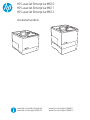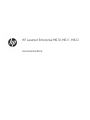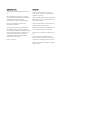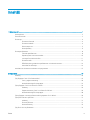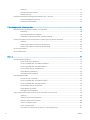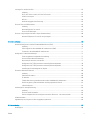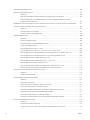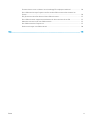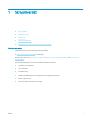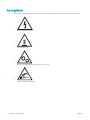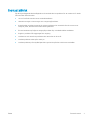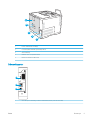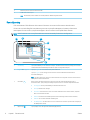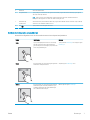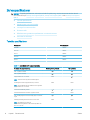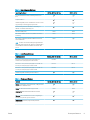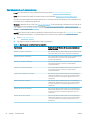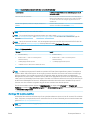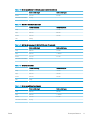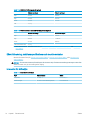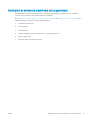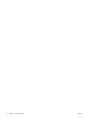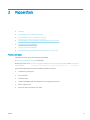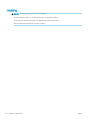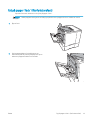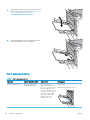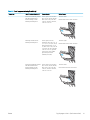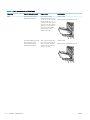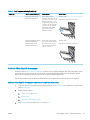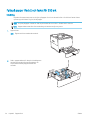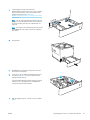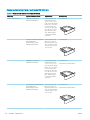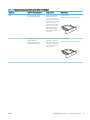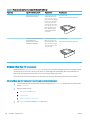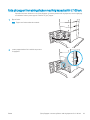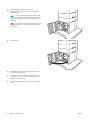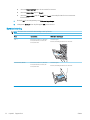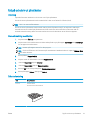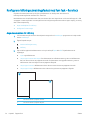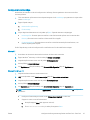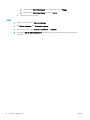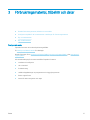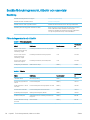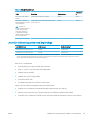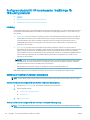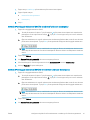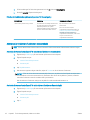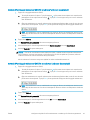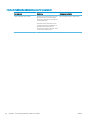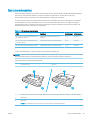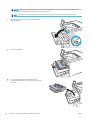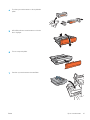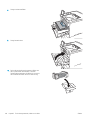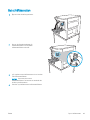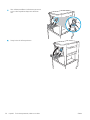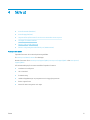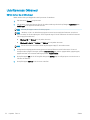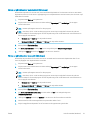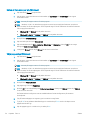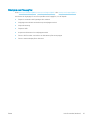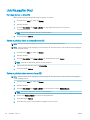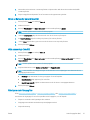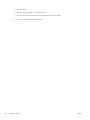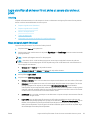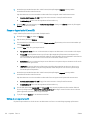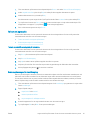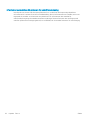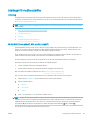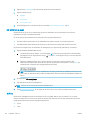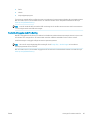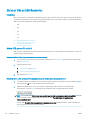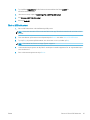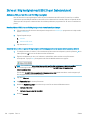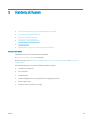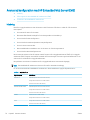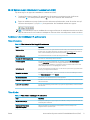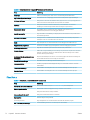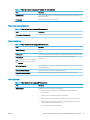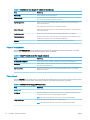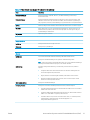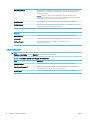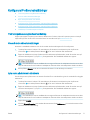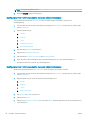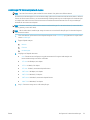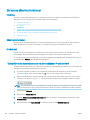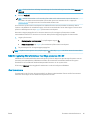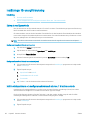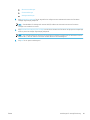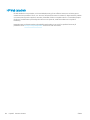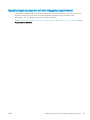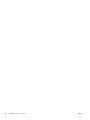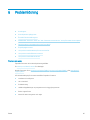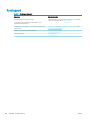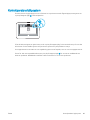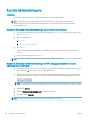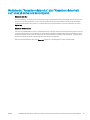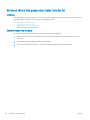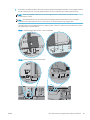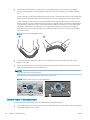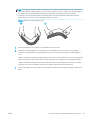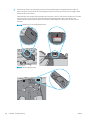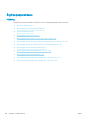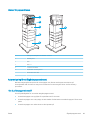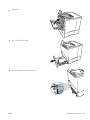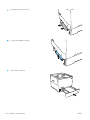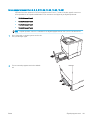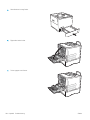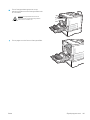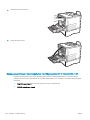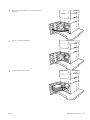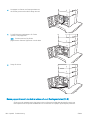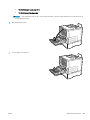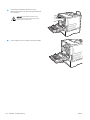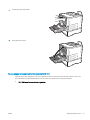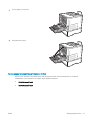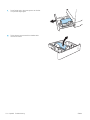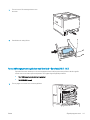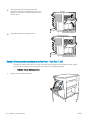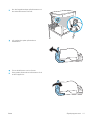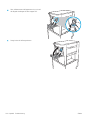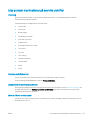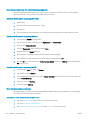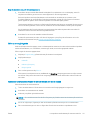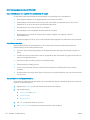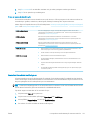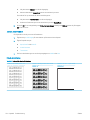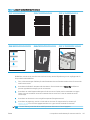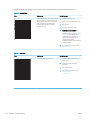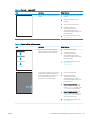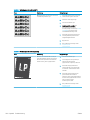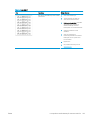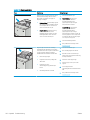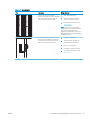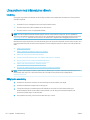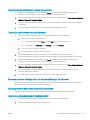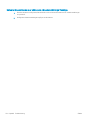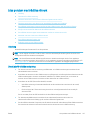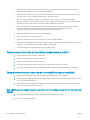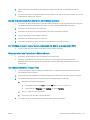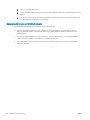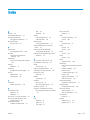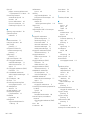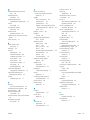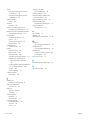Användarhandbok
HP LaserJet Enterprise M610
HP LaserJet Enterprise M611
HP LaserJet Enterprise M612
www.hp.com/videos/LaserJet
www.hp.com/support/ljM610
www.hp.com/support/ljM611
www.hp.com/support/ljM612

HP LaserJet Enterprise M610, M611, M612
Användarhandbok

Copyright och licens
© Copyright 2020 HP Development Company,
L.P.
Det är förbjudet att reproducera, ändra eller
översätta den här handboken utan föregående
skriftligt medgivande, förutom i den
utsträckning som upphovsrättslagen tillåter.
Den här informationen kan ändras utan
föregående meddelande.
De enda garantierna för HP-produkterna och -
tjänsterna fastställs i de uttryckliga garantier
som medföljer produkterna och tjänsterna. Inget
i detta dokument ska tolkas som att det utgör
en ytterligare garanti. HP kan inte hållas
ansvarigt för tekniska fel, korrekturfel eller
utelämnanden i dokumentet.
Edition 1, 05/2020
Varumärken
Adobe
®
, Adobe Photoshop
®
, Acrobat
®
och
PostScript
®
är varumärken som tillhör Adobe
Systems Incorporated.
Apple och Apple-logotypen är varumärken som
tillhör Apple Inc. och är registrerade i USA och
andra länder/regioner.
macOS är ett varumärke som tillhör Apple Inc.,
registrerat i USA och andra länder.
AirPrint är ett varumärke som tillhör Apple, Inc.
och är registrerat i USA och andra länder.
Google™ är ett varumärke som tillhör Google
Inc.
Microsoft®, Windows®, Windows® XP och
Windows Vista® är amerikanska registrerade
varumärken som tillhör Microsoft Corporation.
UNIX
®
är ett registrerat varumärke som tillhör
The Open Group.

Innehåll
1 Skrivaröversikt ........................................................................................................................................................................................... 1
Varningsikoner .......................................................................................................................................................................... 2
Eventuell stötrisk ...................................................................................................................................................................... 3
Skrivarvyer ................................................................................................................................................................................. 4
Skrivarens framsida ............................................................................................................................................. 4
Skrivarens baksida ............................................................................................................................................... 4
Gränssnittsportar ................................................................................................................................................. 5
Kontrollpanelvy .................................................................................................................................................... 6
Skrivarspecikationer .............................................................................................................................................................. 8
Tekniska specikationer ..................................................................................................................................... 8
Operativsystem som kan användas ............................................................................................................... 10
Lösningar för mobila utskrifter ....................................................................................................................... 11
Skrivarens mått ................................................................................................................................................. 12
Eektförbrukning, elektriska specikationer och akustisk emission ........................................................ 14
Intervallet för driftmiljön .................................................................................................................................. 14
Installation av skrivarens maskinvara och programvara ................................................................................................. 15
2 Pappersfack ............................................................................................................................................................................................. 17
Inledning .................................................................................................................................................................................. 18
Fyll på papper i fack 1 (erfunktionsfack) .......................................................................................................................... 19
Fack 1, pappersorientering .............................................................................................................................. 20
Använda Växla läge för brevpapper ............................................................................................................... 23
Fylla på papper i fack 2 och facket för 550 ark ................................................................................................................. 24
Inledning ............................................................................................................................................................. 24
Pappersorientering i fack 2 och facket för 550 ark ..................................................................................... 26
Använda Växla läge för brevpapper ............................................................................................................... 28
Fylla på papper i inmatningsfacken med hög kapacitet för 2 100 ark .......................................................................... 29
Fylla på och skriva ut på kuvert ........................................................................................................................................... 31
Inledning ............................................................................................................................................................. 31
Skriva ut på kuvert ............................................................................................................................................ 31
Kuvertorientering .............................................................................................................................................. 32
Fyll på och skriv ut på etiketter ............................................................................................................................................ 33
SVWW iii

Inledning ............................................................................................................................................................. 33
Manuell matning av etiketter .......................................................................................................................... 33
Etikettorientering .............................................................................................................................................. 33
Kongurera häftningsutmatningsfacket med fem fack – era fack ............................................................................. 34
Ange standardplats för häftning ..................................................................................................................... 34
Kongurera funktionsläge ............................................................................................................................... 35
3 Förbrukningsmaterial, tillbehör och delar .......................................................................................................................................... 37
Beställa förbrukningsmaterial, tillbehör och reservdelar ............................................................................................... 38
Beställning .......................................................................................................................................................... 38
Förbrukningsmaterial och tillbehör ................................................................................................................ 38
Underhålls-/förbrukningsartiklar med lång livslängd ................................................................................. 39
Kongurera skyddet för HP-tonerkassetter i inställningar för förbrukningsmaterial ................................................ 40
Inledning ............................................................................................................................................................. 40
Aktivera eller inaktivera funktionen Kassettpolicy ....................................................................................... 40
Aktivera eller inaktivera funktionen Kassettskydd ...................................................................................... 42
Byt ut tonerkassetten ............................................................................................................................................................ 45
Byt ut häftkassetten .............................................................................................................................................................. 49
4 Skriv ut ..................................................................................................................................................................................................... 51
Utskriftsmetoder (Windows) ................................................................................................................................................ 52
Så här skriver du ut (Windows) ........................................................................................................................ 52
Skriva ut på båda sidor automatiskt (Windows) ........................................................................................... 53
Skriva ut på båda sidor manuellt (Windows) ................................................................................................. 53
Skriva ut era sidor per ark (Windows) .......................................................................................................... 54
Välja papperstyp (Windows) ............................................................................................................................ 54
Ytterligare utskriftsuppgifter .......................................................................................................................... 55
Utskriftsuppgifter (Mac) ........................................................................................................................................................ 56
Hur man skriver ut (macOS) ............................................................................................................................. 56
Skriva ut på båda sidor automatiskt (macOS) .............................................................................................. 56
Skriva ut på båda sidor manuellt (macOS) .................................................................................................... 56
Skriva ut era sidor per ark (macOS) .............................................................................................................. 57
Välja papperstyp (macOS) ................................................................................................................................ 57
Ytterligare utskriftsuppgifter .......................................................................................................................... 57
Lagra utskrifter på skrivaren för att skriva ut senare eller skriva ut privat .................................................................. 59
Inledning ............................................................................................................................................................. 59
Skapa en lagrad utskrift (Windows) ............................................................................................................... 59
Skapa en lagrad utskrift (macOS) ................................................................................................................... 60
Skriva ut en lagrad utskrift ............................................................................................................................... 60
Ta bort ett lagrat jobb ....................................................................................................................................... 61
Information som skickas till skrivaren för utskriftsredovisning ................................................................ 62
iv SVWW

Lösningar för mobila utskrifter ............................................................................................................................................ 63
Inledning ............................................................................................................................................................. 63
Wi-Fi, Wi-Fi Direct-utskrift, NFC och BLE-utskrift ......................................................................................... 63
HP ePrint via e-post .......................................................................................................................................... 64
AirPrint ................................................................................................................................................................. 64
Androids inbyggda utskriftslösning ................................................................................................................ 65
Skriva ut från en USB-ashenhet ........................................................................................................................................ 66
Inledning ............................................................................................................................................................. 66
Aktiva USB-porten för utskrift ......................................................................................................................... 66
Skriv ut USB-dokument .................................................................................................................................... 67
Skriva ut i hög hastighet med USB 2.0-port (kabelansluten) ......................................................................................... 68
Aktivera USB-porten för utskrift i hög hastighet ......................................................................................... 68
5 Hantera skrivaren ................................................................................................................................................................................... 69
Avancerad konguration med HP Embedded Web Server (EWS) .................................................................................. 70
Inledning ............................................................................................................................................................. 70
Så här öppnar du den inbäddade HP-webbservern (EWS) ......................................................................... 71
Funktioner i den inbäddade HP-webbservern .............................................................................................. 71
Kongurera IP-nätverksinställningar .................................................................................................................................. 77
Friskrivningsklausul angående skrivardelning ............................................................................................. 77
Visa och ändra nätverksinställningar ............................................................................................................. 77
Byta namn på skrivaren i ett nätverk ............................................................................................................. 77
Kongurera IPv4 TCP/IP-parametrar manuellt på kontrollpanelen .......................................................... 78
Kongurera IPv6 TCP/IP-parametrar manuellt på kontrollpanelen .......................................................... 78
Inställningar för länkhastighet och duplex ................................................................................................... 79
Skrivarens säkerhetsfunktioner .......................................................................................................................................... 80
Inledning ............................................................................................................................................................. 80
Säkerhetsinformation ....................................................................................................................................... 80
IP-säkerhet ......................................................................................................................................................... 80
Tilldela eller ändra systemlösenordet via den inbäddade HP-webbservern .......................................... 80
Stöd för kryptering: Säkra hårddiskar med höga prestanda från HP ....................................................... 81
Låsa formaterare ............................................................................................................................................... 81
Inställningar för energiförbrukning ..................................................................................................................................... 82
Inledning ............................................................................................................................................................. 82
Skriva ut med EconoMode ............................................................................................................................... 82
Ställ in vilolägestimern och kongurera skrivaren så att max. 1 W ström används .............................. 82
HP Web Jetadmin ................................................................................................................................................................... 84
Uppdateringar av program och den inbyggda programvaran ........................................................................................ 85
6 Problemlösning ...................................................................................................................................................................................... 87
Kundsupport ........................................................................................................................................................................... 88
SVWW v

Kontrollpanelens hjälpsystem ............................................................................................................................................. 89
Återställa fabriksinställningarna .......................................................................................................................................... 90
Inledning ............................................................................................................................................................. 90
Metod ett: Återställa till fabriksinställningar via skrivarens kontrollpanel ............................................... 90
Metod två: Återställa till fabriksinställningar via HP:s inbyggda webbserver (endast
nätverksanslutna skrivare) .............................................................................................................................. 90
Meddelandet "Kassetten nästan slut" eller "Kassetten nästan helt slut" visas på skrivarens kontrollpanel .......... 91
Skrivaren hämtar inte papper eller matar fram det fel ................................................................................................... 92
Inledning ............................................................................................................................................................. 92
Skrivaren matar inte in papper ........................................................................................................................ 92
Skrivaren matar in era pappersark ............................................................................................................... 94
Åtgärda papperstrassel ........................................................................................................................................................ 98
Inledning ............................................................................................................................................................. 98
Platser för papperstrassel ............................................................................................................................... 99
Autonavigering för att åtgärda papperstrassel ............................................................................................ 99
Har du ofta papperstrassel? ............................................................................................................................ 99
Rensa papperstrassel i fack 1 (13.A1) ......................................................................................................... 100
Rensa papperstrassel i fack 2, 3, 4, 5 (13.A2, 13.A3, 13.A4, 13.A5) ...................................................... 103
Rensa papperstrassel i inmatningsfacket med hög kapacitet för 2 100 ark (13A, 13F) .................... 106
Rensa papperstrassel i den bakre luckan och runt xeringsenheten (13.B) ......................................... 108
Rensa papperstrassel i utmatningsfacket (13.E1) .................................................................................... 111
Rensa papperstrassel i duplexenheten (13.C, 13.D, 13.B) ....................................................................... 112
Rensa papperstrassel i kuvertmataren (13.A) ........................................................................................... 113
Rensa häftningsutmatningsfacket med fem fack – era fack (13.E, 13.7) ........................................... 115
Rensa häftningsutmatningsfacket med fem fack – era fack (13.8) ..................................................... 116
Lösa problem med kvaliteten på svartvita utskrifter .................................................................................................... 119
Inledning ........................................................................................................................................................... 119
Felsöka utskriftskvalitet ................................................................................................................................ 119
Lösa problem med trådanslutna nätverk ........................................................................................................................ 132
Inledning ........................................................................................................................................................... 132
Dålig fysisk anslutning ................................................................................................................................... 132
Datorn använder en felaktig IP-adress för skrivaren ................................................................................ 133
Datorn kan inte kommunicera med skrivaren ............................................................................................ 133
Skrivaren använder felaktiga länk- och duplexinställningar för nätverket ........................................... 133
Nya programvaror kan orsaka kompatibilitetsproblem ........................................................................... 133
Datorn eller arbetsstationen är felaktigt inställd ...................................................................................... 133
Skrivaren är avaktiverad eller så är andra nätverksinställningar felaktiga ........................................... 134
Lösa problem med trådlösa nätverk ................................................................................................................................ 135
Inledning ........................................................................................................................................................... 135
Checklista för trådlös anslutning .................................................................................................................. 135
Skrivaren skriver inte ut efter att den trådlösa kongurationen är slutförd ......................................... 136
vi SVWW

Skrivaren skriver inte ut och datorn har en brandvägg från tredje part installerad ............................ 136
Den trådlösa anslutningen fungerar inte efter att den trådlösa routern eller skrivaren har
yttats ............................................................................................................................................................... 136
Det går inte att ansluta er datorer till den trådlösa skrivaren ............................................................... 137
Den trådlösa skrivaren tappar kommunikationen när den är ansluten till ett VPN ............................. 137
Nätverket visas inte i listan över trådlösa nätverk .................................................................................... 137
Det trådlösa nätverket fungerar inte ........................................................................................................... 137
Reducera störningar i ett trådlöst nätverk ................................................................................................. 138
Index ........................................................................................................................................................................................................... 139
SVWW vii

viii SVWW

1 Skrivaröversikt
●
Varningsikoner
●
Eventuell stötrisk
●
Skrivarvyer
●
Skrivarspecikationer
●
Installation av skrivarens maskinvara och programvara
Ytterligare information
Följande information är korrekt vid publiceringstillfället.
Se www.hp.com/videos/LaserJet för videohjälp.
Aktuell information nns i www.hp.com/support/ljM610, www.hp.com/support/ljM611 eller www.hp.com/
support/ljM612.
HP:s heltäckande hjälp för skrivaren innehåller följande information:
● Installera och kongurera
● Lär och använd
● Problemlösning
● Ladda ned uppdateringar av programvara och inbyggd programvara
● Delta i supportforum
● Hitta information om garanti och regler
SVWW 1

Varningsikoner
Förklaring av varningsikoner: Följande varningsikoner kan nnas på HP-produkterna. Följ tillämpliga varningar.
●
Varning: Elektriska stötar
●
Varning: Varm yta
●
Varning: Håll kroppsdelar borta från delar som rör sig
●
Varning: Vass kant i närheten
2 Kapitel 1 Skrivaröversikt SVWW

Eventuell stötrisk
Följ alltid grundläggande säkerhetsåtgärder när du använder den här produkten för att minska risk för skada
från brand eller elektriska stötar.
● Läs och förstå alla instruktionerna i användarhandboken.
● Iaktta alla varningar och anvisningar som är angivna på produkten.
● Använd endast ett jordat eluttag när du ansluter produkten till en strömkälla. Om du inte vet om att
uttaget är jordat, kontrollerar du med en behörig elektriker.
● Rör inte kontakterna på något av uttagen på produkten. Byt ut skadade sladdar omedelbart.
● Koppla ur produkten från vägguttaget före rengöring.
● Installera inte och använd inte produkten nära vatten eller när du är våt.
● Installera produkten säkert på en stabil yta.
● Installera produkten på en skyddad plats där ingen kan kliva på eller snubbla över nätsladden.
SVWW Eventuell stötrisk 3

Skrivarvyer
●
Skrivarens framsida
●
Skrivarens baksida
●
Gränssnittsportar
●
Kontrollpanelvy
Skrivarens framsida
7
5
4
6
1
2
3
8
9
1 Kontrollpanel med färgpekskärm (vinklas upp för enklare visning)
2 Utmatningsfack
3 Spärr som öppnar kassettluckan (åtkomst till tonerkassetten)
4 Av/på-knapp
5 Kassettlucka och fack 1
6 Fack 2
7 Pappersmatare för 1 x 550 ark, fack 3 (medföljer modellerna M611x och M612x, tillval för andra modeller)
8 Lättåtkomlig USB-port för utskrift
9 Hårdvaruintegreringsplats (för anslutning av tillbehör och enheter från tredje part)
Skrivarens baksida
OBS! Skrivaren visas utan ansluten efterbehandlare.
4 Kapitel 1 Skrivaröversikt SVWW

5
1
2
3
4
1 Fack för säkerhetslås av kabeltyp
2 Formaterarplatta (innehåller gränssnittsportarna)
3 Strömanslutning
4 Etikett för serie- och produktnummer
5 Bakre lucka (för åtkomst till trassel)
Gränssnittsportar
1
2
3
1 Värd-USB-port för anslutning av externa USB-enheter (den här porten kan vara täckt)
SVWW Skrivarvyer 5

2 Ethernet-port (RJ-45) för lokalt nätverk (LAN)
3 Snabb USB 2.0-skrivarport
OBS! Använd USB-porten i närheten av kontrollpanelen för lättåtkomlig USB-utskrift.
Kontrollpanelvy
Från startskärmen får du åtkomst till skrivarens funktioner. Här visas också skrivarens aktuella status.
Du kan när som helst återgå till startskärmen genom att trycka på hemknappen till vänster på skrivarens
kontrollpanel. Du kan också trycka på hemknappen i det övre vänstra hörnet på de esta skärmar.
OBS! Vilka funktioner som visas på startskärmen varierar beroende på skrivarens konguration.
4
6
7
5
8
2
3
1
1 Återställning Tryck på Återställning om du vill ta bort ändringar, återställa skrivaren från ett pausläge, visa dolda fel
och återställa standardinställningarna (inklusive språk och tangentbordslayout).
2 Logga in eller Logga ut Tryck på Logga in om du vill komma åt skyddade funktioner.
Tryck på Logga ut när du vill logga ut från skrivaren. Skrivaren återställer alla alternativ till
standardinställningarna.
OBS! Den här knappen visas endast om administratören har kongurerat skrivaren så att den kräver
behörighet för åtkomst till funktioner.
3
Information
När du trycker på knappen Information öppnas en skärm där du får tillgång till olika typer av
skrivarinformation. Tryck på knapparna längst ned på skärmen om du vill visa följande information:
● Visningsspråk: Ändra språkinställning för aktuell användarsession.
● Viloläge: Ställ skrivaren i viloläge.
● Wi-Fi Direct: Visa information om hur du ansluter direkt till skrivaren från en telefon, surfplatta
eller en annan enhet med Wi-Fi.
● Wireless: Visa eller ändra inställningarna för trådlös anslutning (endast trådlösa modeller).
● Ethernet: Visa och ändra Ethernet-inställningarna.
● HP Webbtjänster: Visa information om hur du ansluter till och skriver ut på skrivaren med hjälp av
HP Webbtjänster (ePrint).
4
Hjälp-knapp
Tryck på Hjälp om du vill öppna det inbäddade hjälpsystemet.
6 Kapitel 1 Skrivaröversikt SVWW

5 Aktuell tid Visar den aktuella tiden.
6 Programområde Tryck på någon av ikonerna för att öppna motsvarande program. Du kommer åt er program genom
att svepa i sidled på skärmen.
OBS! Vilka program som är tillgängliga varierar beroende på skrivaren. Administratören kan
kongurera vilka program som visas och i vilken ordning de visas.
7 Sidindikator på
startskärmen
Visar antalet sidor på startskärmen eller i ett program. Den aktuella sidan är markerad. Svep i sidled på
skärmen om du vill bläddra mellan sidorna.
8
Hem
Tryck på Hem för att återgå till startsidan.
Använda kontrollpanelen på pekskärmen
Använd de här åtgärderna när du vill använda skrivarens kontrollpanel med pekskärm.
Åtgärd Beskrivning Exempel
Tryck Tryck på ett objekt på skärmen om du vill välja
det eller öppna den menyn. När du bläddrar
genom menyer kan du hastigt trycka på skärmen
för att stoppa bläddringen.
Tryck på ikonen Inställningar för att öppna appen
Inställningar.
Svepa Rör vid skärmen och svep med ngret vågrätt för
att bläddra i sidled på skärmen.
Svep tills appen Inställningar visas.
Bläddra Rör vid skärmen och svep med ngret lodrätt för
att bläddra uppåt och nedåt på skärmen. Tryck
snabbt på skärmen för att stoppa bläddringen
när du bläddrar bland menyer.
Bläddra genom appen Inställningar.
SVWW Skrivarvyer 7

Skrivarspecikationer
VIKTIGT: Följande specikationer är korrekta vid tiden för publicering, men kan komma att ändras. Aktuell
information nns på www.hp.com/support/ljM610, www.hp.com/support/ljM611 eller www.hp.com/support/
ljM612.
●
Tekniska specikationer
●
Operativsystem som kan användas
●
Lösningar för mobila utskrifter
●
Skrivarens mått
●
Eektförbrukning, elektriska specikationer och akustisk emission
●
Intervallet för driftmiljön
Tekniska specikationer
Modellnamn Produktnummer
M610dn 7PS82A
M611dn 7PS84A
M611x 7PS85A
M612dn 7PS86A
M612x 7PS87A
Tabell 1-1 Specikationer för pappershantering
Funktioner för pappershantering M610dn, M611dn, M612dn M611x, M612x
Fack 1 (rymmer 100 ark)
Fack 2 (rymmer 550 ark)
Pappersmatare för 1 x 550 ark
OBS! Skrivaren stöder upp till sex inmatningsfack.
Tillval
Inmatningsfack med hög kapacitet (HCI), 2 100 ark
OBS! Det här tillbehöret kan kombineras med upp till tre
pappersmatare för 1 x 550 ark.
Tillval Tillval
Automatisk dubbelsidig utskrift
Kuvertmatarkassett för utskrift av upp till 75 kuvert Tillval Tillval
Fack 2 förlängningslucka för utskrift på papper i storleken
Legal
Häftningsutmatningsfack med fem fack – era fack
OBS! När tillbehöret har lagts till
standardutmatningsfacket är den totala kapaciteten sex
fack och 1,300 ark.
Tillval Tillval
8 Kapitel 1 Skrivaröversikt SVWW

Tabell 1-2 Anslutningsspecikationer
Anslutningsfunktioner M610dn, M611dn, M612dn M611x, M612x
10/100/1000 Ethernet LAN-anslutning med IPv4 och
IPv6
Hi-Speed USB 2.0
Lättåtkomlig USB-port för utskrifter utan en dator och för
uppgradering av den inbyggda programvaran
Hardware Integration Pocket (HIP) för anslutning av
tillbehör och enheter från tredje part
HP interna USB-portar Tillval Tillval
HP Jetdirect 2900nw skrivarserver, tillbehör för trådlös
anslutning
Tillval Tillval
HP Jetdirect 3100w NFC/Wireless-tillbehör för utskrift
från mobilenheter
OBS! Ansluten via maskinvaruintegreringsplatsen eller
den bakre USB-värdporten. HP Jetdirect 3100w BLE/NFC/
trådlöst tillbehör kräver HP:s tillbehör för interna USB-
portar.
Tillval
Tabell 1-3 Utskriftsspecikationer
Utskriftsfunktioner M610dn, M611dn, M612dn M611x, M612x
Skriver ut 52 sidor per minut (spm) på papper i A4-
storlek och 55 spm på papper i Letter-storlek
M610dn
Skriver ut 61 sidor per minut på papper i A4-storlek och
65 sidor per minut på papper i Letter-storlek
M611dn M611x
Skriver ut 71 sidor per minut på papper i A4-storlek och
75 sidor per minut på papper i Letter-storlek
M612dn M612x
Lättåtkomlig USB-utskrift (ingen dator behövs)
Tabell 1-4 Övriga specikationer
Funktion M610dn, M611dn, M612dn M611x, M612x
Minne: 512 MB minne, utökningsbart till 1,5 GB genom att
lägga till ett 1 GB DIMM-minne
Minne: HP säker hårddisk med höga prestanda Tillval Tillval
Masslagring: 8 GB inbäddad Multi-Media Controller
(eMMC)
Säkerhet: HP Trusted Platform-modul för kryptering av
alla data som passerar genom skrivaren
Kontrollpanel: Konstant synlig kontrollpanel med
färgpekskärm
SVWW Skrivarspecikationer 9

Operativsystem som kan användas
Linux: Mer information om Linux-utskriftsdrivrutiner hittar du på www.hp.com/go/linuxprinting.
UNIX: Mer information om UNIX®-skrivardrivrutiner hittar du på UNIX® www.hp.com/go/unixmodelscripts.
Följande information gäller de skrivarspecika HP PCL 6-skrivardrivrutinerna för Windows, HP-skrivardrivrutiner
för macOS och för installationsprogrammet.
Windows: Ladda ned HP Easy Start från 123.hp.com/LaserJet för att installera HP-skrivardrivrutinen. Eller gå till
webbplatsen för skrivarsupport för den här skrivaren: www.hp.com/support/ljM610, www.hp.com/support/
ljM611 eller www.hp.com/support/ljM612 för att ladda ned skrivardrivrutinen eller installationsprogrammet och
installera HP-skrivardrivrutinen.
macOS: Mac-datorer stöds för den här produkten. Hämta HP Easy Start, antingen från 123.hp.com/LaserJet eller
från sidan med utskriftssupport, och använd sedan HP Easy Start för att installera HP-utskriftsdrivrutinen.
1. Gå till 123.hp.com/LaserJet.
2. Följ angivna steg för att ladda ned skrivarens programvara.
Tabell 1-5 Operativsystem och skrivardrivrutiner som stöds
Operativsystem Utskriftsdrivrutin (för Windows eller installationsprogrammet på
webben för macOS)
Windows 7, 32-bitars och 64-bitars Den skrivarspecika utskriftsdrivrutinen HP PCL 6 installeras för det
här operativsystemet som en del av programvaruinstallationen.
Windows 8, 32-bitars och 64-bitars Den skrivarspecika utskriftsdrivrutinen HP PCL 6 installeras för det
här operativsystemet som en del av den grundläggande
programvaruinstallationen.
Windows 8.1, 32-bitars och 64-bitars Den skrivarspecika utskriftsdrivrutinen HP PCL-6 V4 installeras för
det här operativsystemet som en del av den fullständiga
programinstallationen.
Windows 10, 32-bitars och 64-bitars Den skrivarspecika utskriftsdrivrutinen HP PCL-6 V4 installeras för
det här operativsystemet som en del av den fullständiga
programinstallationen.
Windows Server 2008 R2, SP 1, 64-bitars Den skrivarspecika utskriftsdrivrutinen PCL 6 nns tillgänglig för
hämtning från webbplatsen för skrivarsupport. Hämta drivrutinen
och använd sedan Microsoft-verktyget Lägg till skrivare för att
installera den.
Windows Server 2012, 64-bitars Den skrivarspecika utskriftsdrivrutinen PCL 6 nns tillgänglig för
hämtning från webbplatsen för skrivarsupport. Hämta drivrutinen
och använd sedan Microsoft-verktyget Lägg till skrivare för att
installera den.
Windows Server 2012 R2, 64-bitars Den skrivarspecika utskriftsdrivrutinen PCL 6 nns tillgänglig för
hämtning från webbplatsen för skrivarsupport. Hämta drivrutinen
och använd sedan Microsoft-verktyget Lägg till skrivare för att
installera den.
Windows Server 2016, 64-bitars Den skrivarspecika utskriftsdrivrutinen PCL 6 nns tillgänglig för
hämtning från webbplatsen för skrivarsupport. Hämta drivrutinen
och använd sedan Microsoft-verktyget Lägg till skrivare för att
installera den.
10 Kapitel 1 Skrivaröversikt SVWW

Tabell 1-5 Operativsystem och skrivardrivrutiner som stöds (fortsättning)
Operativsystem Utskriftsdrivrutin (för Windows eller installationsprogrammet på
webben för macOS)
Windows Server 2019, 64-bitars Den skrivarspecika utskriftsdrivrutinen PCL 6 nns tillgänglig för
hämtning från webbplatsen för skrivarsupport. Hämta drivrutinen
och använd sedan Microsoft-verktyget Lägg till skrivare för att
installera den.
macOS 10.13 High Sierra, macOS 10.14 Mojave, macOS 10.15
Catalina
Ladda ned HP Easy Start från 123.hp.com/LaserJet och använd det
sedan för att installera skrivardrivrutinen.
OBS! Operativsystem som stöds kan ändras.
OBS! För en aktuell lista över de operativsystem som stöds, besök www.hp.com/support/ljM610,
www.hp.com/support/ljM611 eller www.hp.com/support/ljM612 för att ta del av HP:s heltäckande hjälp för
skrivaren.
OBS! Om du vill veta mer om klient- och serveroperativsystem och stöd för drivrutinerna HP UPD för den här
skrivaren går du till www.hp.com/go/upd. Klicka på länkarna under Ytterligare information.
Tabell 1-6 Lägsta systemkrav
Windows macOS
● Internetanslutning
● Dedikerad USB 1.1- eller 2.0-anslutning eller en
nätverksanslutning
● 2 GB tillgängligt hårddiskutrymme
● 1 GB RAM-minne (32-bitars) eller 2 GB RAM (64-bitars)
● Internetanslutning
● Dedikerad USB 1.1- eller 2.0-anslutning eller en
nätverksanslutning
● 1,5 GB tillgängligt hårddiskutrymme
OBS! Installationsprogrammet för Windows installerar HP Smart Device Agent Base-tjänsten. Filstorleken är
ungefär 100 kb. Dess enda funktion är att en gång i timmen söka efter skrivare som är anslutna via USB. Inga
data har samlats in. Om en USB-skrivare hittas, försöker den sedan att hitta en instans av JetAdvantage
Management Connector (JAMc) i nätverket. Om en JAMc hittas uppgraderas HP Smart Device Agent Base på ett
säkert sätt till en fullständig Smart Device Agent från JAMc som sedan kan tillåta utskrivna sidor att bokföras på
ett MPS-konto (Managed Print Services ). Webbpaket med endast skrivardrivrutiner hämtade från hp.com för
skrivaren och som installeras via guiden Lägg till skrivare installerar inte den här tjänsten.
Om du vill avinstallera tjänsten öppnar du Kontrollpanelen och väljer sedan Program eller Program och
funktioner och därefter Lägg till/ta bort program eller Avinstallera ett program för att ta bort tjänsten. Filnamnet
är
HPSmartDeviceAgentBase.
Lösningar för mobila utskrifter
HP erbjuder era mobila utskriftslösningar för att göra det enklare att skriva ut till en HP-skrivare från en bärbar
dator, surfplatta, smartphone eller annan mobil enhet. Om du vill se en fullständig lista och hitta det bästa valet
går du till www.hp.com/go/MobilePrinting.
OBS! Uppdatera skrivarens inbyggda programvara för att se till att alla funktioner för mobil utskrift kan
användas.
SVWW Skrivarspecikationer 11
Sidan laddas...
Sidan laddas...
Sidan laddas...
Sidan laddas...
Sidan laddas...
Sidan laddas...
Sidan laddas...
Sidan laddas...
Sidan laddas...
Sidan laddas...
Sidan laddas...
Sidan laddas...
Sidan laddas...
Sidan laddas...
Sidan laddas...
Sidan laddas...
Sidan laddas...
Sidan laddas...
Sidan laddas...
Sidan laddas...
Sidan laddas...
Sidan laddas...
Sidan laddas...
Sidan laddas...
Sidan laddas...
Sidan laddas...
Sidan laddas...
Sidan laddas...
Sidan laddas...
Sidan laddas...
Sidan laddas...
Sidan laddas...
Sidan laddas...
Sidan laddas...
Sidan laddas...
Sidan laddas...
Sidan laddas...
Sidan laddas...
Sidan laddas...
Sidan laddas...
Sidan laddas...
Sidan laddas...
Sidan laddas...
Sidan laddas...
Sidan laddas...
Sidan laddas...
Sidan laddas...
Sidan laddas...
Sidan laddas...
Sidan laddas...
Sidan laddas...
Sidan laddas...
Sidan laddas...
Sidan laddas...
Sidan laddas...
Sidan laddas...
Sidan laddas...
Sidan laddas...
Sidan laddas...
Sidan laddas...
Sidan laddas...
Sidan laddas...
Sidan laddas...
Sidan laddas...
Sidan laddas...
Sidan laddas...
Sidan laddas...
Sidan laddas...
Sidan laddas...
Sidan laddas...
Sidan laddas...
Sidan laddas...
Sidan laddas...
Sidan laddas...
Sidan laddas...
Sidan laddas...
Sidan laddas...
Sidan laddas...
Sidan laddas...
Sidan laddas...
Sidan laddas...
Sidan laddas...
Sidan laddas...
Sidan laddas...
Sidan laddas...
Sidan laddas...
Sidan laddas...
Sidan laddas...
Sidan laddas...
Sidan laddas...
Sidan laddas...
Sidan laddas...
Sidan laddas...
Sidan laddas...
Sidan laddas...
Sidan laddas...
Sidan laddas...
Sidan laddas...
Sidan laddas...
Sidan laddas...
Sidan laddas...
Sidan laddas...
Sidan laddas...
Sidan laddas...
Sidan laddas...
Sidan laddas...
Sidan laddas...
Sidan laddas...
Sidan laddas...
Sidan laddas...
Sidan laddas...
Sidan laddas...
Sidan laddas...
Sidan laddas...
Sidan laddas...
Sidan laddas...
Sidan laddas...
Sidan laddas...
Sidan laddas...
Sidan laddas...
Sidan laddas...
Sidan laddas...
Sidan laddas...
Sidan laddas...
Sidan laddas...
Sidan laddas...
Sidan laddas...
Sidan laddas...
Sidan laddas...
Sidan laddas...
Sidan laddas...
-
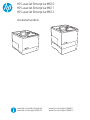 1
1
-
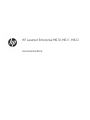 2
2
-
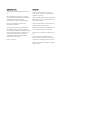 3
3
-
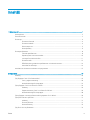 4
4
-
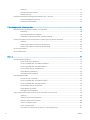 5
5
-
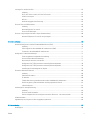 6
6
-
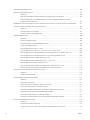 7
7
-
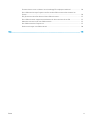 8
8
-
 9
9
-
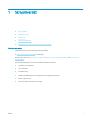 10
10
-
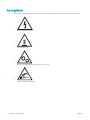 11
11
-
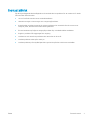 12
12
-
 13
13
-
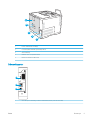 14
14
-
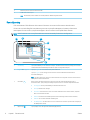 15
15
-
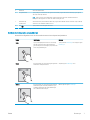 16
16
-
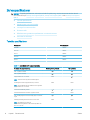 17
17
-
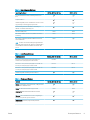 18
18
-
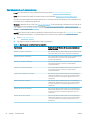 19
19
-
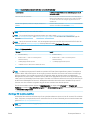 20
20
-
 21
21
-
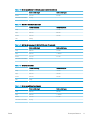 22
22
-
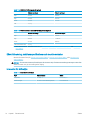 23
23
-
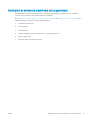 24
24
-
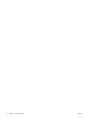 25
25
-
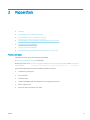 26
26
-
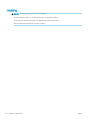 27
27
-
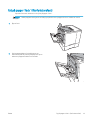 28
28
-
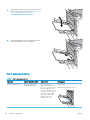 29
29
-
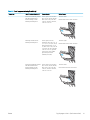 30
30
-
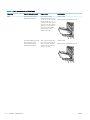 31
31
-
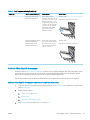 32
32
-
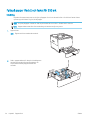 33
33
-
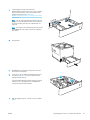 34
34
-
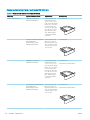 35
35
-
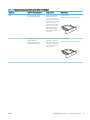 36
36
-
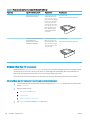 37
37
-
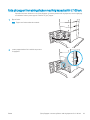 38
38
-
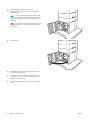 39
39
-
 40
40
-
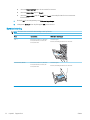 41
41
-
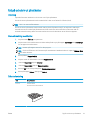 42
42
-
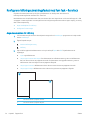 43
43
-
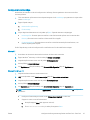 44
44
-
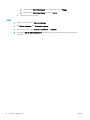 45
45
-
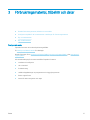 46
46
-
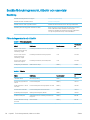 47
47
-
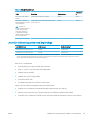 48
48
-
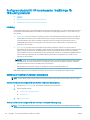 49
49
-
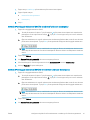 50
50
-
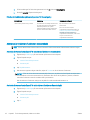 51
51
-
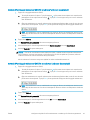 52
52
-
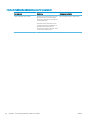 53
53
-
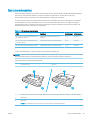 54
54
-
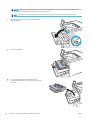 55
55
-
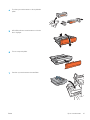 56
56
-
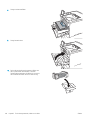 57
57
-
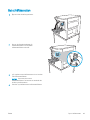 58
58
-
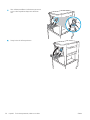 59
59
-
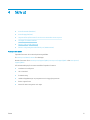 60
60
-
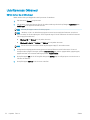 61
61
-
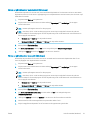 62
62
-
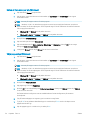 63
63
-
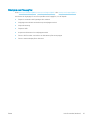 64
64
-
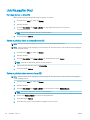 65
65
-
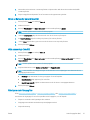 66
66
-
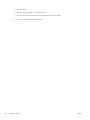 67
67
-
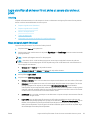 68
68
-
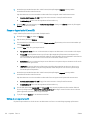 69
69
-
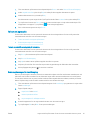 70
70
-
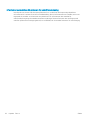 71
71
-
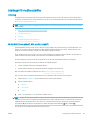 72
72
-
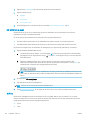 73
73
-
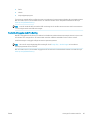 74
74
-
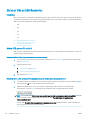 75
75
-
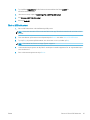 76
76
-
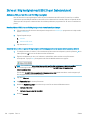 77
77
-
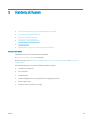 78
78
-
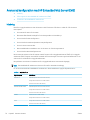 79
79
-
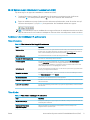 80
80
-
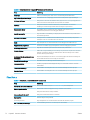 81
81
-
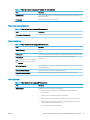 82
82
-
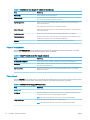 83
83
-
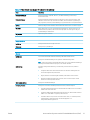 84
84
-
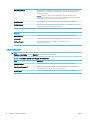 85
85
-
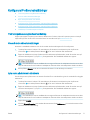 86
86
-
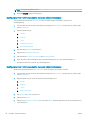 87
87
-
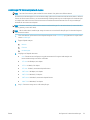 88
88
-
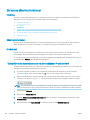 89
89
-
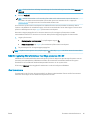 90
90
-
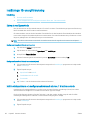 91
91
-
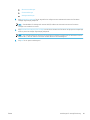 92
92
-
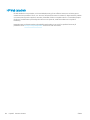 93
93
-
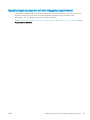 94
94
-
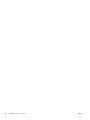 95
95
-
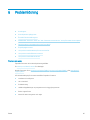 96
96
-
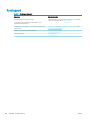 97
97
-
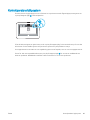 98
98
-
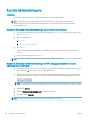 99
99
-
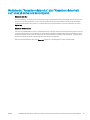 100
100
-
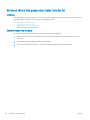 101
101
-
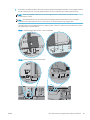 102
102
-
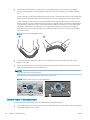 103
103
-
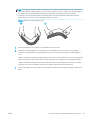 104
104
-
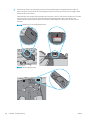 105
105
-
 106
106
-
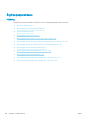 107
107
-
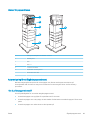 108
108
-
 109
109
-
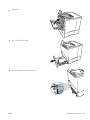 110
110
-
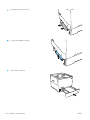 111
111
-
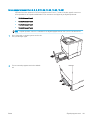 112
112
-
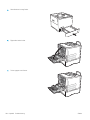 113
113
-
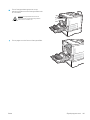 114
114
-
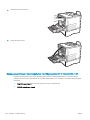 115
115
-
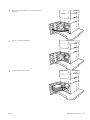 116
116
-
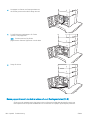 117
117
-
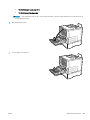 118
118
-
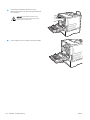 119
119
-
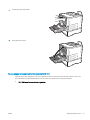 120
120
-
 121
121
-
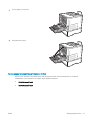 122
122
-
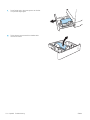 123
123
-
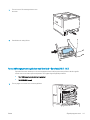 124
124
-
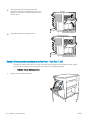 125
125
-
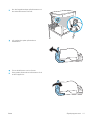 126
126
-
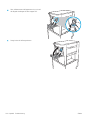 127
127
-
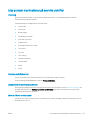 128
128
-
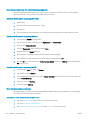 129
129
-
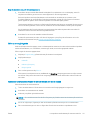 130
130
-
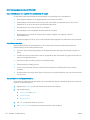 131
131
-
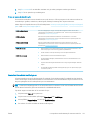 132
132
-
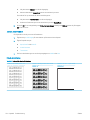 133
133
-
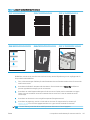 134
134
-
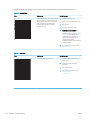 135
135
-
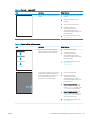 136
136
-
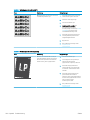 137
137
-
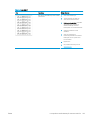 138
138
-
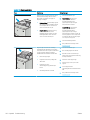 139
139
-
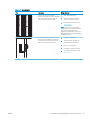 140
140
-
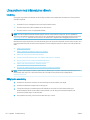 141
141
-
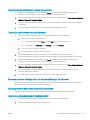 142
142
-
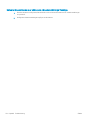 143
143
-
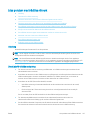 144
144
-
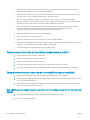 145
145
-
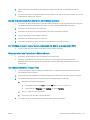 146
146
-
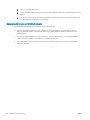 147
147
-
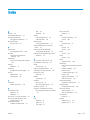 148
148
-
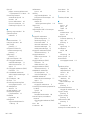 149
149
-
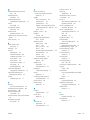 150
150
-
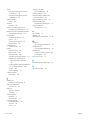 151
151
HP LaserJet Enterprise M610 series Användarmanual
- Typ
- Användarmanual
- Denna manual är också lämplig för
Relaterade papper
-
HP LaserJet Managed E40040 series Användarmanual
-
HP LaserJet Enterprise M406 series Användarmanual
-
HP Color LaserJet Managed E45028 series Användarmanual
-
HP Color LaserJet Managed E55040 series Användarmanual
-
HP Color LaserJet Managed E65160 series Användarmanual
-
HP LaserJet Managed E50145 series Användarmanual
-
HP LaserJet Enterprise M507 series Användarmanual
-
HP LaserJet Managed MFP E62655 series Användarmanual
-
HP Color LaserJet Managed E85055 series Användarmanual
-
HP LaserJet Enterprise MFP M636 series Användarmanual